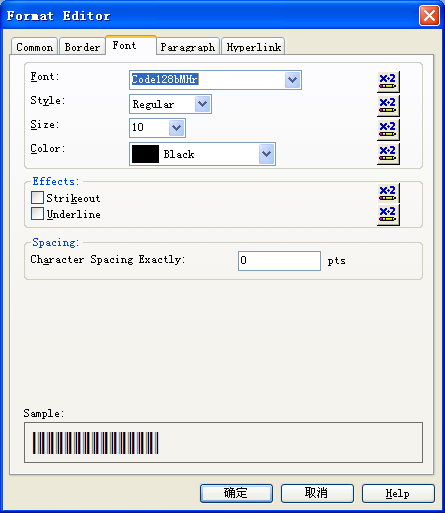使用Barcodesoft
Code128 UFL (用户函数库) 和
code128 条码字体在水晶报表中来打印
Code39 条形码, 是一个聪明而且简单的解决方案。
1. 打開 DOS 提示。 如果你使用 Windows Vista 或者 Windows 7, 请以管理员的身份打开 DOS 提示。
請用管理者權限打開DOS 提示。
進入以下目錄
CD C:\Program Files (x86)\Common Files\Barcodesoft\FontUtil
輸入以下dos命令用於登記 crUFLbcs.dll
regsvr32 crUFLbcs.dll

如果登記失敗,請使用以下命令重新登記。
Regtlibv12 是Windows .NET Framework 2.0中的一個工具。
Regtlibv12 _cruflbcs.tlb
2. 启动水晶报表。对公式字段单击右键, 从情景菜单中选择 "新建..."。
在名字栏中输入
"Code128" , 然后点击 "Use Editor"。
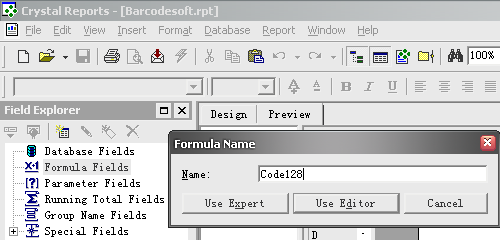
3. 如下所示, 对Visual Basic UFLs函数列表中双击 "BCSLinearCode128A".
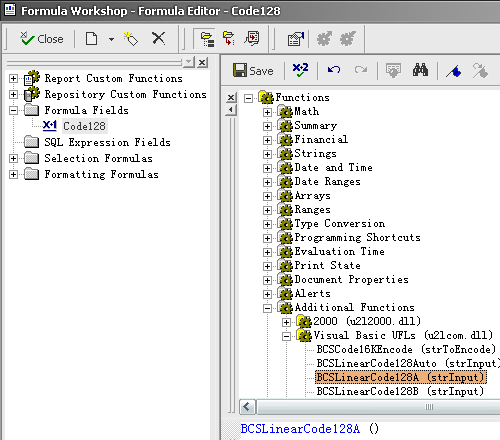
然后将数据库字段名作为参数输入
code128 公式中。
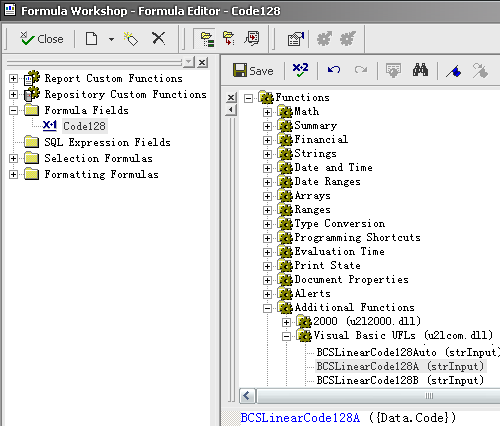
现在可以点击 "保存" 按钮来保存
code128 公式字段。
Please notice that start character, checksum, and stop character will be added to your
code128 barcode automatically.
4. 把
Code128 拖到你的水晶报表中。
5. 对
Code128 公式字段单击右键, 然后从情景菜单中选择"字段格式". 然后选择"Code128AmHr" 作为字体。你将会看见
code 128A 条码出现。
如果你使用 Crystal Reports 9 或者以上版本, 你可以把 Barcodesoft
code128 的公式加入到 Crystal Repository里面。
1. 从 C:\Program Files (x86)\Barcodesoft\Code128font 文件夹打开Barcodesoft.rpt。
2. 点击菜单Report ==> Formula Workshop。
对你所需要的公式点右键, 然后从情景菜单中选择"Add to Repository", 如下所示。
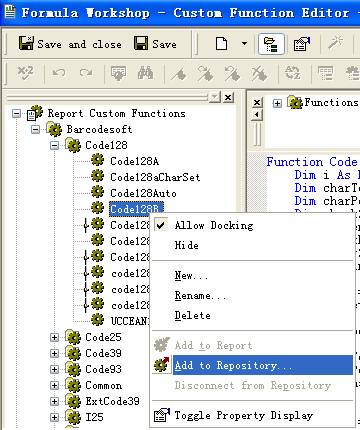
3. 现在可以产生一个新的
code128 公式字段
4. 把
Code128 拖到你的水晶报表中。
5. 对
Code128 公式字段单击右键, 然后从情景菜单中选择"字段格式". 然后选择"Code128AmHr" 作为字体。你将会看见
code 128A 条码出现。